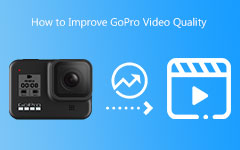Cómo subir vídeos a GoPro Cloud: libere su perfil y potencial
Si obtienes esta suscripción de GoPro para acceder y tener control total sobre tu Nube GoPro medios en linea? Pero primero, ¿qué es la nube que ofrece GoPro? Tome la imagen completa de esta llamada Nube y vea cómo puede maximizar sus utilidades con la ayuda de las herramientas adecuadas para acceder a ella. A través de este artículo, también tendrá formas de cargar manual o automáticamente sus videos GoPro a la nube en línea y usando su computadora de escritorio y teléfono móvil. Todos esos detalles se discuten a continuación.
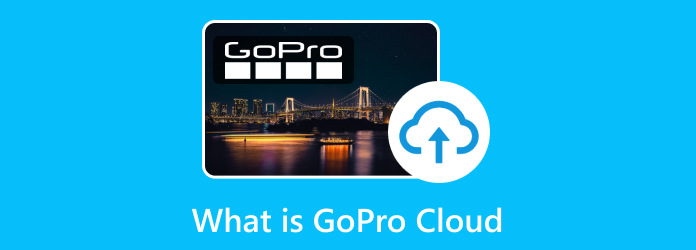
Parte 1. ¿Qué es GoPro Cloud?
GoPro Cloud Storage es una de las mayores ventajas de la suscripción GoPro. De hecho, ha sido el elemento central del servicio que permite a los clientes realizar copias de seguridad de todos sus vídeos y fotos en línea de forma segura. El proceso de copia de seguridad de los archivos multimedia se puede realizar con la ayuda de Wi-Fi de la cámara GoPro, a través de una aplicación llamada GoPro Quik cuando se usa un teléfono móvil y a través de GoPro.com cuando se usa una computadora.
Los archivos multimedia que se almacenan en esta nube están garantizados para almacenarse con una calidad del 100 por ciento. Esto significa que al extraer videos y fotos para editarlos y guardarlos, no se produce ninguna degradación. Además, una vez que te suscribas, podrás acceder a GoPro Cloud desde tu PC y smartphones de forma ilimitada, lo que te permitirá almacenar tantos archivos como quieras.
Subscription Plan
GoPro se puede usar de forma gratuita, pero no tiene una suscripción gratuita. Y como se mencionó anteriormente, para acceder a la nube de GoPro, deberá suscribirse a su plan, como se describe en los detalles a continuación.
- • La suscripción GoPro ofrece un plan mensual por $4.99 y uno anual por $24.99.
- • Si te suscribes a GoPro Quik Cloud, te costará $1.99 por mes o $9.99 por año.
Límite de almacenamiento
Con cualquier plan de suscripción que planee obtener, puede estar seguro de que ambos recursos ofrecen almacenamiento ilimitado para la nube. Esto significa que no hay limitación de almacenamiento de la que deba preocuparse. Y mientras asimila esta información, también puede digerir que todos los modelos de GoPro, especialmente la HERO5, ofrecen almacenamiento ilimitado y un reemplazo completo si es necesario. Si no está satisfecho con la nube de GoPro y es un usuario de Apple, iCloud puede cubrir sus necesidades mientras almacena y sincroniza todos sus videos GoPro en dispositivos Apple.
Parte 2. Cómo acceder a GoPro Cloud en varios dispositivos
Hay tres formas de acceder a GoPro Cloud y a sus archivos multimedia guardados allí. Puedes usar GoPro Quick en tu móvil en una computadora de escritorio; de forma online, a través de GoPro.com.
A través de GoPro Quick en teléfonos móviles
Paso 1Instala GoPro Quik en tu teléfono y ejecútalo.
Paso 2Toque en el Medios del botón.
Paso 3En el conjunto de opciones, toque el Soluciones del botón.
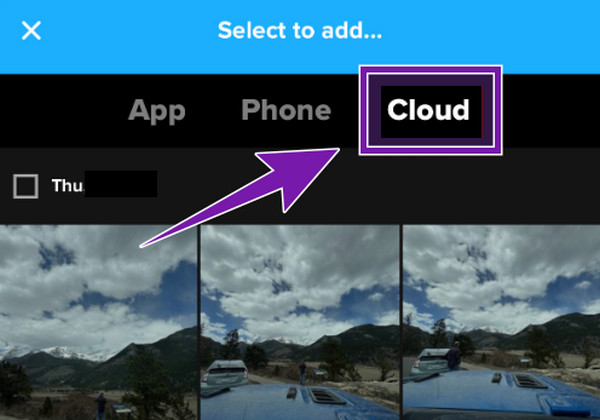
A través de GoPro Quick en el escritorio
Paso 1Abre Quik en tu escritorio.
Paso 2Cree una cuenta de inicio de sesión utilizando sus credenciales.
Paso 3Después de iniciar sesión, accederá automáticamente a la nube para completar sus medios.
A través de GoPro.com
Paso 1En su navegador de escritorio, visite el sitio GoPro.com.
Paso 2Haga clic en el Mi Perfil e inicie sesión con su suscripción.
Paso 3Luego, haz clic en Ver mis medios del botón.
Parte 3. Cómo subir vídeos de GoPro a la nube
Tenga en cuenta que con su suscripción paga a GoPro, puede cargar manualmente e incluso automáticamente sus grabaciones de video y contenido. ¿Cómo? Lea a continuación.
Configuración de carga automática en la aplicación rápida
Paso 1Inicie la aplicación, toque el Mural y vaya a la Ajustes menú de pestañas.
Paso 2Una vez que llegues a Ajustes, toque en el Mi cuenta .
Paso 3Busca el Carga móvil opción y alternarla deslizándola hacia la derecha hasta que se vuelva azul.
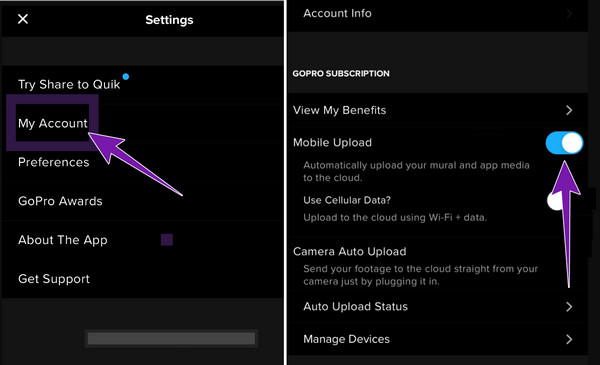
Carga manual en GoPro.com
Paso 1Inicie sesión en su cuenta cuando llegue al sitio web oficial./p>
Paso 2Cuando llegas a la Mis medios menú, haga clic en el Agregar fotos o archivos del botón.
Paso 3Luego, haz clic en Cargue sus medios en las opciones emergentes para cargar los archivos. De lo contrario, puede realizar la forma más rápida de cargar videos de GoPro a la nube mediante el procedimiento de arrastrar y soltar.
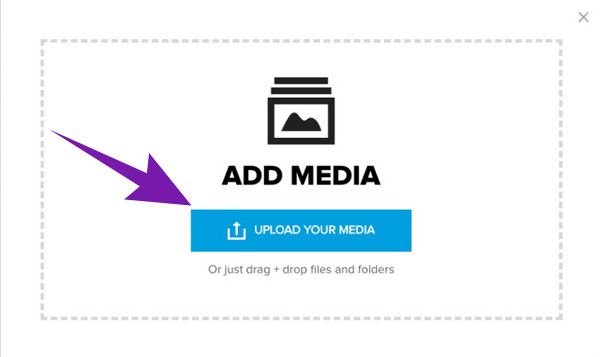
Bonificación: las mejores recomendaciones para convertir y editar videos GoPro
Nunca te equivocarás si conviertes o editas tus videos grabados antes de subirlos a tu Nube. En ese caso, utilice el Tipard Video Converter Ultimate si desea una conversión total y una mejora profesional para sus archivos. Este increíble software puede convertir cualquier video UHD, 4K, 5K y 8K manteniendo su calidad. Además, su conjunto de herramientas de edición le sorprenderá, ya que viene con un potenciador de vídeo, recortador, recortador, compresor, eliminador de marcas de agua, controlador de velocidad, corrector de color y mucho más con tecnología de IA.
Entonces, si tus videos de GoPro no se muestran en la nube, Tipard Video Converter es una buena solución para solucionarlo. ¿Cómo? Puede convertir tus videos GoPro a más de 500 formatos diferentes como MP4, WMV, AVI, MPEG, MKV, VOB, etc. Luego, también podrás disfrutar de su conversión por lotes ultrarrápida con el mismo nivel de calidad de salida que esperas. Es por eso que muchos profesionales recomiendan este Tipard Video Converter Ultimate a pesar de la interfaz fácil de dominar que ofrece.
Pasos rápidos para convertir vídeos GoPro
Paso 1Inicie el mejor conversor de video después de instalarlo. Haga clic en el + y sube todos tus vídeos GoPro.
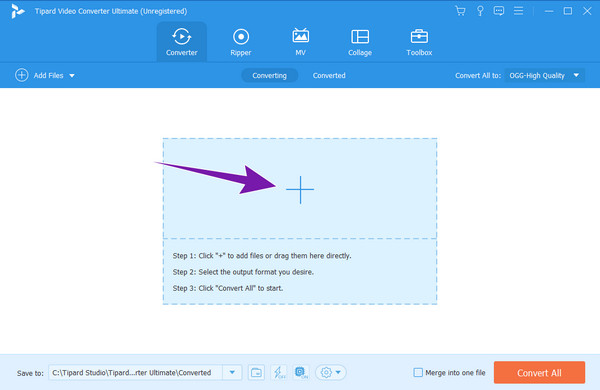
Paso 2Visite la Convertir todo a porción y elija el formato deseado.
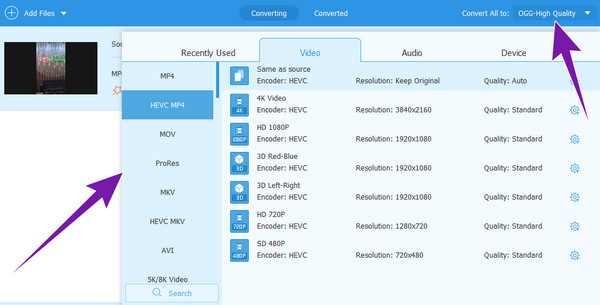
Paso 3Golpea la Convertir todo y experimente el proceso de conversión ultrarrápido.
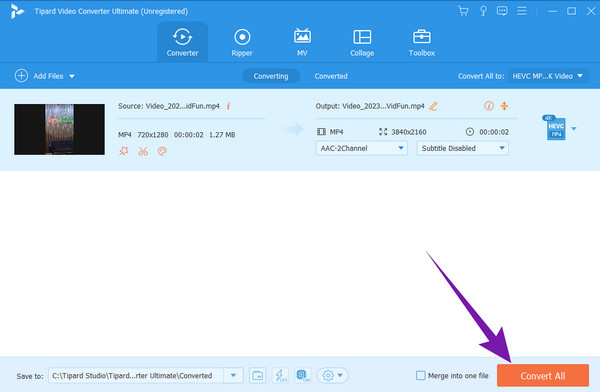
Parte 4. Preguntas frecuentes sobre GoPro Cloud
¿GoPro Cloud almacena archivos en máxima calidad?
Sí. GoPro almacena archivos multimedia en plena calidad. Por lo tanto, si está suscrito a GoPro, no dude en hacer una copia de seguridad de sus archivos de vídeo y fotografías subiéndolos a la Nube, ya que mantiene la calidad original de los archivos.
¿Existe un límite de tamaño de archivo para GoPro Cloud?
No, no hay límite de tamaño de archivo para almacenar en GoPro Cloud si eres suscriptor.
¿Puedo usar GoPro sin suscripción?
Sí, GoPro ofrece una versión de prueba gratuita que te permite aprovechar algunas de sus funciones. Sin embargo, si desea acceder a su almacenamiento en la nube, deberá desbloquearlo suscribiéndose a sus planes.
¿GoPro tiene almacenamiento gratuito en la nube?
Desafortunadamente, el almacenamiento en la nube de GoPro todavía está integrado con sus servicios de suscripción. Incluso su versión de prueba gratuita no viene con almacenamiento gratuito en la nube.
Conclusión
De hecho, GoPro Cloud es el almacenamiento que necesita para realizar copias de seguridad de sus archivos de vídeo y fotografías y acceder a ellos incluso sin su dispositivo GoPro. Si bien le brinda seguridad para mantener y conservar sus archivos originales de GoPro, es bueno saber que no puede brindarle acceso gratuito. No obstante, el dinero no será un problema si puede costarle la tranquilidad de mantener sus archivos seguros. Mientras tanto, si necesitas editar y transformar tus videos de cualquier tipo, no olvides usar Tipard Video Converter Ultimate.